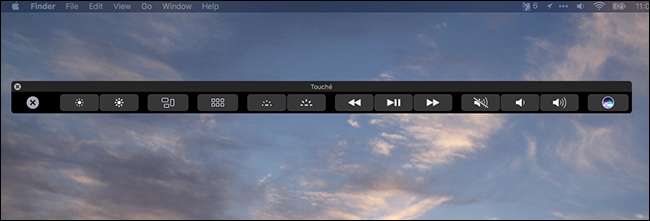
Yeni MacBook Pro'nun dokunmatik çubuğunu merak ediyor, ancak fazladan ödemeye değip değmeyeceğinden emin değil misiniz? Dokunma Ücretsiz bir Mac uygulaması olan, Apple'ın en üst sıradaki tuşlar için dokunmatik ekran değişiminin nasıl çalıştığını önizlemenizi sağlar ve macOS Sierra'nın en son sürümünü çalıştıran herhangi bir Mac'te çalışır.
Bu uygulama günlük bilgisayar kullanımı için pratik değildir: sadece yüzen bir pencerede dokunmatik çubuk arayüzüdür. Ancak dokunmatik çubuğun nasıl çalışacağını merak ediyorsanız, yepyeni bir MacBook Pro almadan uygulamalı denemeye en yakın olanı budur. İşte nasıl kurulacağı ve onunla oynarken öğrendiğimiz birkaç şey.
Touch Bar'ı Simüle Etmek için Touché'yi Kullanma
Yapabilirsin Touché'yi buradan indirin . Yüklemek için, uygulamayı açın ve Uygulamalar klasörünüze sürükleyin. Bu uygulamanın çalışması için macOS 10.12.1'e ihtiyacınız olacak. Uygulama çalışmazsa, yapmanız gereken macOS'in en son sürümünü buradan indirin ve kurun.
Touchè'yi başlatın ve bir kaplama penceresi göreceksiniz.
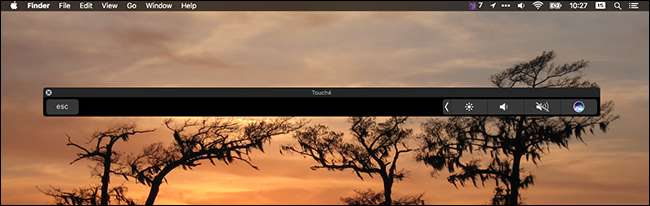
Bu pencere bir dokunmatik çubuğu simüle eder ve onunla etkileşim kurmak için farenizi kullanabilirsiniz. Örneğin, parlaklık simgesinin solundaki oka dokunduğunuzda, çoğu MacBook modelindeki fiziksel tuşlara benzer bir düzen göreceksiniz.
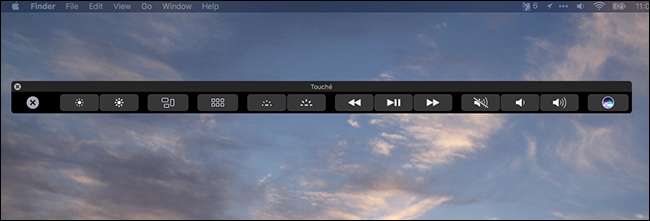
Touché için birkaç tercih ayarlayabilirsiniz. Uygulama ilk açıldığında, menü çubuğundaki Touché'yi ve ardından Tercihler'i tıklayın.
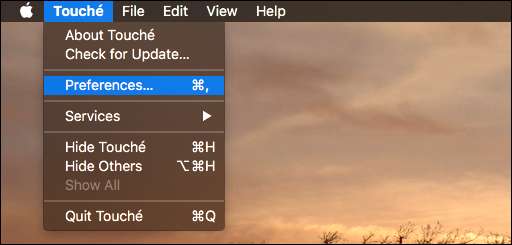
Buradan birkaç klavye kısayolu ayarlayabilirsiniz.
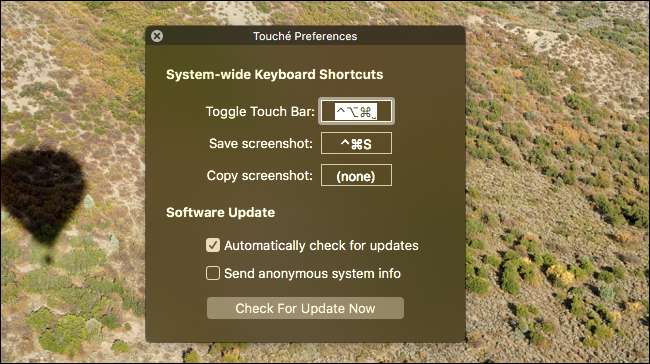
Bilgisayarınızı kullanırken programa hızlı bir şekilde erişip gizleyebilmeniz için "Dokunmatik Çubuğu Değiştir" için bir kısayol eklemenizi öneririm.
Touch Bar Nasıl Çalışır: Bazı Örnekler
Artık çalışan sanal bir dokunmatik çubuğunuz olduğuna göre, Mac'inizi kullanın ve neler sunabileceğini görün. Henüz çok az sayıda üçüncü taraf araç bu özelliği desteklemektedir, ancak Apple’ın kendi uygulamalarının çoğu desteklemektedir.
Örneğin: Safari'ye göz atarken, şu anda açık olan tüm sekmelerinizi temsil eden bir dizi ekran görüntüsü olduğunu fark ettim.

Sekmeler arasında geçiş yapmak için bunlara dokunun.
Pages'da bir belgeyi düzenlerken, dokunmatik çubuk birkaç temel biçimlendirme seçeneği sunar.
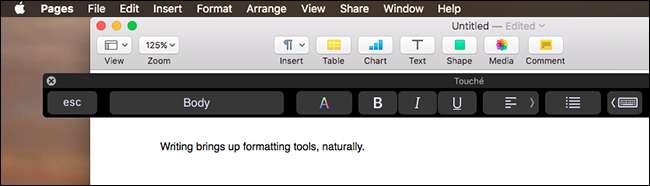
Ayrıca iOS'taki klavyeye benzer metin önerileri de görebilirsiniz. Örneğin, "domates" yazmaya başladığınızda domates emojisi için bir öneri göreceksiniz.
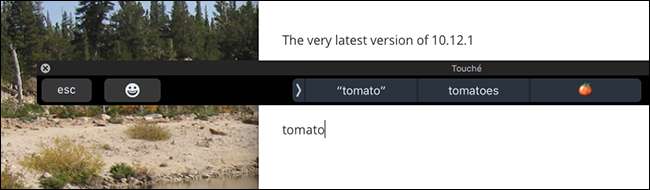
Fark ettiğim bir şey daha var: Terminali kullanırken, dokunmatik çubuk çalıştırdığınız her komut için size hızlı bir "adam" düğmesi veriyor. Buna dokunduğunuzda söz konusu uygulamanın man sayfasını göreceksiniz.
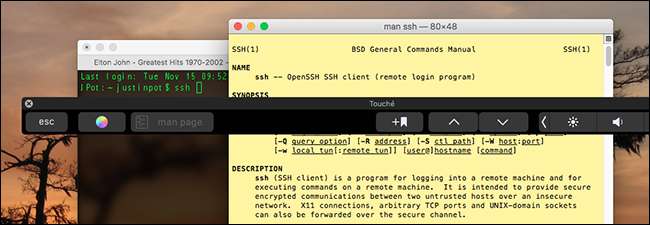
İLİŞKİLİ: Caps Lock'u Yeniden Eşleştirerek Mac'inizin Esc Anahtarını Geri Getirme
Terminal kullanıcıları yine de fiziksel kaçış anahtarını kaçıracak, ancak can sıkıcıları yeniden eşleme büyük harf kilidi kaçmak için .
Bu uygulama, yeni donanıma ihtiyaç duymadan dokunmatik çubuğun hızlı bir şekilde denemesini sağlar. Bu özellikleri düzenli olarak kullandığınızı hayal edebiliyorsanız, MacBook'unuzu dokunmatik çubuklu birine yükseltmeyi düşünün. Ancak kendinizi fiziksel anahtarları tercih ederken bulursanız, artık bu özellik için fazladan ödeme yapmamayı biliyorsunuz. En azından şimdilik değil: Apple'ın bu ikinci ekran için daha fazla planı olduğundan eminiz, bizi izlemeye devam edin.







